Ako deaktivovať DEP v systéme Windows

- 5013
- 876
- Zdenko Mamojka
V týchto pokynoch povedzme o tom, ako zakázať DEP (prevencia vykonávania údajov, prevencia údajov) v systéme Windows 7, 8 a 8.1. To isté by malo fungovať v systéme Windows 10. DOP DOP je možný pre systém ako celok aj pre jednotlivé programy, keď sa pri spustení UP objavia chyby prevencie vykonávania údajov.
Význam technológie DEP je, že Windows, založený na hardvérovej podpore NX (bez vykonávania, pre procesory AMD) alebo XD (Vykonanie zakázané pre procesory Intel) bráni vykonávaniu spustiteľného kódu z tých pamäťových oblastí, ktoré sú označené ako neskúsené. Ak je jednoduchší: jeden z vektorov útoku na škodlivé softvérové bloky.
Avšak pre niektoré zo zahrnutých funkcií zabránenia vykonávaniu údajov môže spôsobiť chyby pri spustení hore - to sa zistí pre aplikačné programy a pre hry. Chyby typu „pokyny na adresu zmenené na pamäť na adrese. Pamäť nie je možné čítať ani písať “môže mať aj svoju vlastnú príčinu dep.
DOP DOP pre Windows 7 a Windows 8.1 (pre celý systém)
Prvá metóda vám umožňuje deaktivovať DEP pre všetky programy a služby systému Windows. Ak to chcete urobiť, otvorte príkazový riadok v mene správcu - v systéme Windows 8 a 8.1 Toto je možné urobiť pomocou ponuky, ktorá sa otvára pravým kliknutím myši na tlačidlo Štart, v systéme Windows 7 nájdete príkazový riadok v štandardných programoch, kliknite naň s pravým tlačidlom myši a vyberte „Spustenie“ Spustenie v mene správcu „.
Zadajte príkazový riadok Blesk.Exe /set current nxveOff A kliknite na Enter. Potom reštartujte počítač: Pri nasledujúcom vchode do tohto systému DEP bude odpojený.

Mimochodom, ak si budete priať, pomocou spoločnosti BCDEDIT môžete v ponuke sťahovania a výberu vytvoriť samostatný záznam so zakázaným vkladom a použite ho, keď je to potrebné.
Poznámka: Aby ste v budúcnosti zapli DEP, použite rovnaký príkaz s atribútom Vždy zapnutý namiesto Vždy.
DVA spôsobmi vypnite DEP pre jednotlivé programy
Primeranejšie sa dá vypnúť, aby sa zabránilo vykonávaniu údajov pre jednotlivé programy, ktoré spôsobujú chyby DEP. To sa dá dosiahnuť dvoma spôsobmi - zmenou ďalších parametrov systému v ovládacom paneli alebo pomocou editora registra.
V prvom prípade prejdite na ovládací panel - systém (môžete tiež kliknúť na ikonu „Môj počítač“ s pravým tlačidlom a vyberte „Vlastnosti“). V zozname Vyberte položku „Dodatočné parametre systému“ a potom na karte „Ďalej“ kliknite na tlačidlo „Parametre“ v časti „Rýchla -Action“.
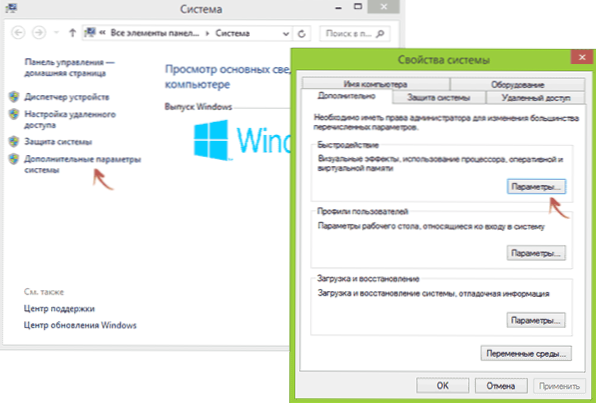
Otvorte kartu „Prevencia prevencie údajov“, označte „Zapnite DEP pre všetky programy a služby, s výnimkou tlačidla„ Pridať “, uveďte spôsoby spustiteľných súborov, pre ktoré musíte vypnúť DEP DEP. Potom je vhodné reštartovať aj počítač.
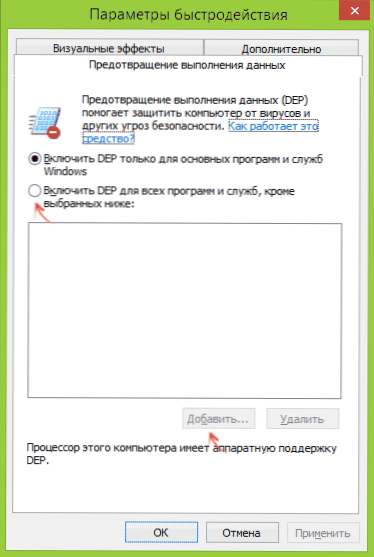
DOP DOP pre programy v editori registra
V skutočnosti to isté, čo bolo práve opísané pomocou prvkov ovládacieho panela, sa dá urobiť aj prostredníctvom editora registra. Ak to chcete spustiť, stlačte klávesy Windows + R na klávesnici a zadajte Nadobudnúť Potom kliknite na tlačidlo Enter alebo OK.
V editore registra prejdite do sekcie (priečinky vľavo, ak neexistujú žiadne vrstvy, vytvorte ju) HrebeňLokálneStroj \ Softvér \ Microsoft \ Okná Nt \ Aktuálna verzia \ AppCompatflags \ Vrstvy
A pre každý program, pre ktorý je vypnutý DEP, vytvorte parameter reťazca, ktorého názov zodpovedá ceste k spustiteľnému súboru tohto programu a hodnoty - Dezablenxshowui (cm. Príklad na snímke obrazovky).
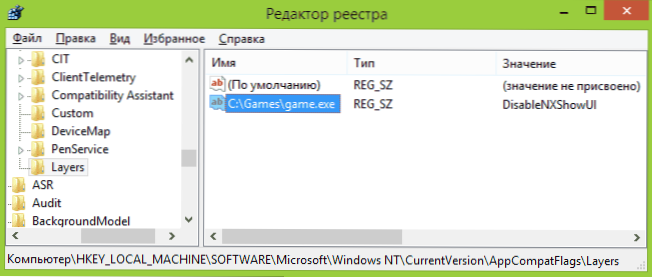
A nakoniec, odpojte sa alebo nevypnite DEP a aké nebezpečné je? Vo väčšine prípadov, ak je program, pre ktorý to robíte, načítané zo spoľahlivého oficiálneho zdroja, je to celkom bezpečné. V iných situáciách - robíte to na vlastné nebezpečenstvo a riziko, aj keď to nie je príliš významné.

